androidアプリ「勉強時間管理」シリーズの最新版は「勉強時間管理3」です! |
これから数回に分けて、「勉強時間管理」アプリの使い方についてご説明します。
ここでは勉強の計画から勉強時間の記録までについて説明します。
■勉強の計画
 「勉強時間管理」アプリをインストールし、開くとこのような画面が表示されます。
「勉強時間管理」アプリをインストールし、開くとこのような画面が表示されます。まだ何も勉強予定は入っていません。
勉強予定を入れたい日のところをタップすると、次の画面が表示されます。
 科目、日付、時間などを入力します。
科目、日付、時間などを入力します。 ここではこんなふうに入れてみます。
ここではこんなふうに入れてみます。1月25日~2月28日までの土日、20:00~23:00に1対1の数学を勉強することにします。
通知を設定すれば、勉強時間の数分前にアラームで知らせることもできます。
 上の勉強予定を登録すると、カレンダーにはこのように表示されます。
上の勉強予定を登録すると、カレンダーにはこのように表示されます。■ウィジェット
ウィジェットに勉強予定を表示しておくと、ちょっとやる気が出るかも!
ウィジェットは機種によって表示方法が違いますので、お使いの端末のマニュアルを確認し、ウィジェット一覧を表示してください。
※ウィジェット設定時、ウィジェット一覧にアプリが表示されない場合はこちらのサイトを参考にしてください。
 勉強時間管理には1×2と2×2の2種類のウィジェットが用意されています。
勉強時間管理には1×2と2×2の2種類のウィジェットが用意されています。Android4.x以上はリサイズできるようになっているので、小さいほうで構わないです。
 ウィジェット設定画面では、ウィジェットの種類を選択します。
ウィジェット設定画面では、ウィジェットの種類を選択します。いろいろなご要望を聞いていたら、こんな風に設定が増えてしまいましたが、
何でも表示できる2番目のを選んでおきましょう。

ホーム画面にはこのようにウィジェットが表示されます。
勉強予定と、余白に設定で登録した試験日までの日数が表示されます。
ただし、タイマーまたはストップウォッチが動作中はその時間のみが表示されます。
また、勉強予定が終了していたら、試験日までの日数のみが表示されます。
勉強予定の内容はスクロールして全部表示できるようになっています。
「□ 背景を透明にする」にチェックすれば、透明のウィジェットになります。
■設定
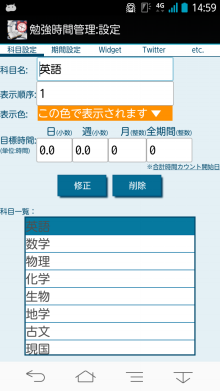 英語、数学などの科目は、「設定」>「科目設定」で自由に変更できます。
英語、数学などの科目は、「設定」>「科目設定」で自由に変更できます。ここではそれぞれの色も変更できます。
 ウィジェットの予定に、「○○まであと○日」といったカウントダウンを表示することができます。
ウィジェットの予定に、「○○まであと○日」といったカウントダウンを表示することができます。この設定は「設定」>「Widget」で行います。
 「設定」>「Widget」で試験日を設定すると、勉強予定の余白に試験日までの日数が表示されます(上記Widgetの説明を参照)。勉強予定が終了すると、このように試験日までの日数の実が表示されます。
「設定」>「Widget」で試験日を設定すると、勉強予定の余白に試験日までの日数が表示されます(上記Widgetの説明を参照)。勉強予定が終了すると、このように試験日までの日数の実が表示されます。■勉強時間の記録
勉強時間を記録するには、「タイマー」、「ストップウォッチ」、「数値入力」の3種類があります。
それぞれの画面はタブで切り替えられるようになっています。
(※「タイマー」、「ストップウォッチ」動作中はタブが消え、切り替えられません。)
 タイマーはこのような画面です。
タイマーはこのような画面です。スタートして、画面を終了しても、タイマーは動作しています。
タイマーを表示するウィジェット(ウィジェット設定画面の2つ目を選択)を設置しておけば、タイマー画面を終了してもステイタスバーに「分」の値が表示され続けます。
再びタイマー画面を表示すれば、タイマー画面を再開させることができます。
終了したときにアラームがなります。
これは「設定」>「etc.」で音楽に変えたり、バイブレーションに変えることもできます。
またスリープ状態から画面ロックを自動解除することもできます。
 ストップウォッチもタイマーとほぼ同様の動作をします。
ストップウォッチもタイマーとほぼ同様の動作をします。0から始まるだけです。
 数値入力ではこのような画面が表示されます。
数値入力ではこのような画面が表示されます。タイマー、ストップウォッチ終了時にも、最後にメモや評価の記入ができます。
 勉強の記録をすると、「勉強予定」はこのようにチェックのついた「勉強記録」に変化します。
勉強の記録をすると、「勉強予定」はこのようにチェックのついた「勉強記録」に変化します。今日はここまでです。
次回、勉強記録のグラフ表示とTwitterなどについて説明します。